みなさんこんにちは!GMOリサーチの酒井です。
今回は前回の記事「ChatGPTにプログラミング初心者のGASを改善させてみた」で、ちょこっと解説したメール作成機の作り方について解説したいと思います。
メール作成自動化の前提
今回紹介するメール作成機とは、私が新卒1年目の際に送るメールがあまりにも多すぎて、大変だったころに発明したメール作成補助機になります。
おそらく定型的なメールを送る方は、テンプレを下記の形でClibor(テンプレ等を瞬時に呼び出せるアプリ)等に保存している方も多いかと思います。
===============================================
○○様
いつもお世話になっております。
GMOリサーチの酒井でございます。
○○の件につきまして、下記のスケジュールで対応させていただければと思います。
設計 20XX/XX/XX XX:00
相談 20XX/XX/XX XX:00
テスト 20XX/XX/XX XX:00
レビュー 20XX/XX/XX XX:00
ご納品 20XX/XX/XX XX:00
また下記についてご確認いただければ幸いです。
______________________________________________
■:
■:
_______________________________________________
引き続きよろしくお願いいたします。
===============================================
このような形でテンプレを用意し、要件名や日付等を一つ一つ埋めていくのもアリだとは思います。
ただ、これだと日付のところを毎回すべて書き換えなければならないですし、書き方によってはデザインが崩れてしまうこともありますよね。
このようなメールの場合は書く内容が決まっているので、ピンポイントで要件名やスケジュール等を当て込めれば作るのが簡単になります。
メール作成自動化の結論
まず結論から解説させていただきます。
今回のツールを作成することにより、メールのテンプレの中に要件名とスケジュール、確認事項等の当て込みが簡単にできます。
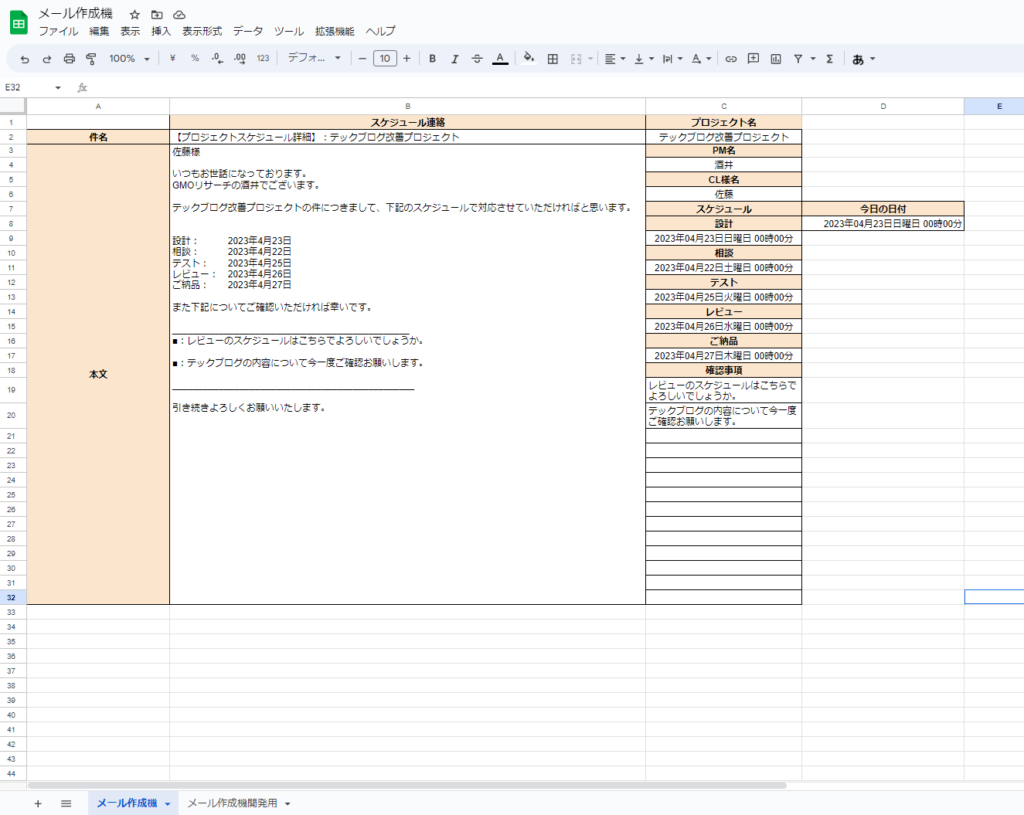
定型文を送る際に、要件名や日付、確認事項等の中身を入力するだけで、自動的にテンプレに反映してくれるので、テンプレの形を崩してしまう心配もありません。
今回は、この作り方について解説いたします。
Excel/Googleスプレッドシートを活用!メール作成自動化の作り方
使用するのはExcel、Googleスプレッドシートどちらでも構いません。
ただ、GoogleスプレッドシートだとGmailとGASで連携できるので、少し便利です。
早速作成に入ります。
①ExcelまたはGoogleスプレッドシートで、空のシートを2つ用意
まず、空のシートを2つ用意します。
一つは「A:メール作成機」、もう一つは「B:メール作成機開発用」と名付けます。
※名前はどちらが実際に使うシートで、どちらが開発用かわかれば何でもOKです。混在しないように今回はA,Bを追記しています。
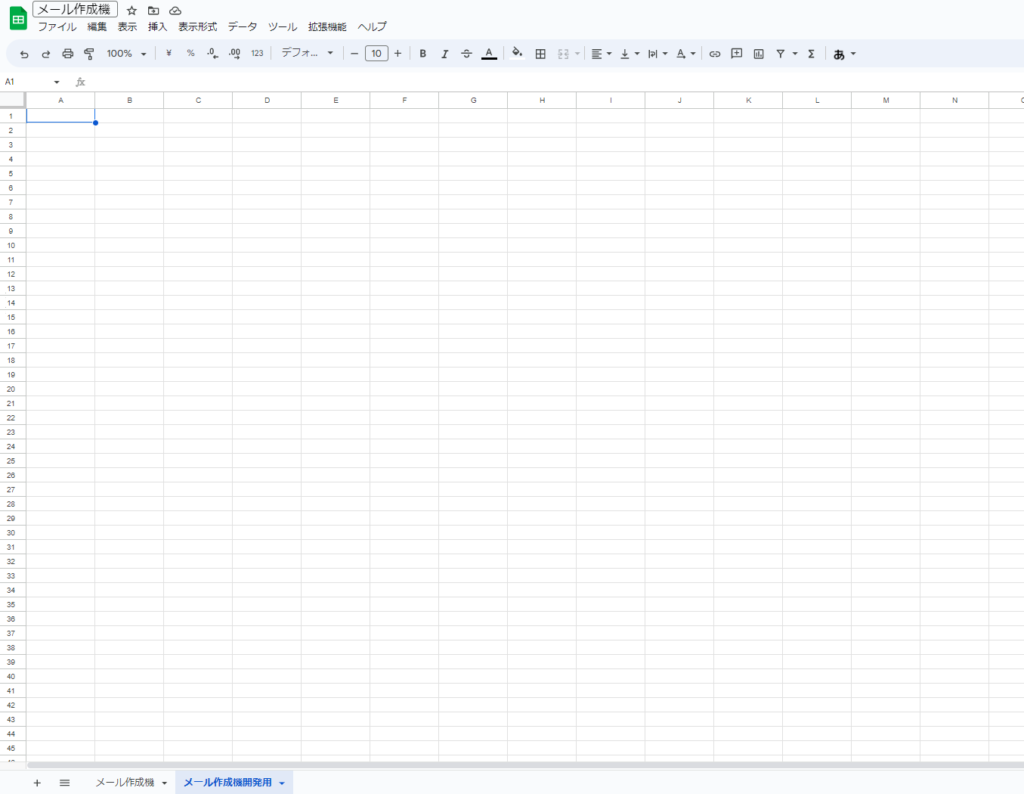
②「B:メール作成機開発用」のシートに記載する項目を作成
最初に「B:メール作成機開発用」のシートを使います。
わかりやすくするために、1行目「各項目基本制御用」、4行目「メール件名」、6行目「本文作成用」のように項目を作ります。(※↓キャプチャ参考)
中身については追って解説いたします。

③メールテンプレを作成
次にB列の本文作成用の下に作りたい文言を当て込みましょう。
改行したいところでExcelまたはGoogleスプレッドシートの行を変えてください。
④ExcelまたはGoogleスプレッドシートの関数を入力
そして、次に空白制御用A7のところに「=IF(B7<>””,B7&CHAR(10),””)」のように関数を入れましょう。この関数は、B7セルが空でない場合、B7セルの中身と改行(CHAR(10))を連結して表示してくれるという意味です。
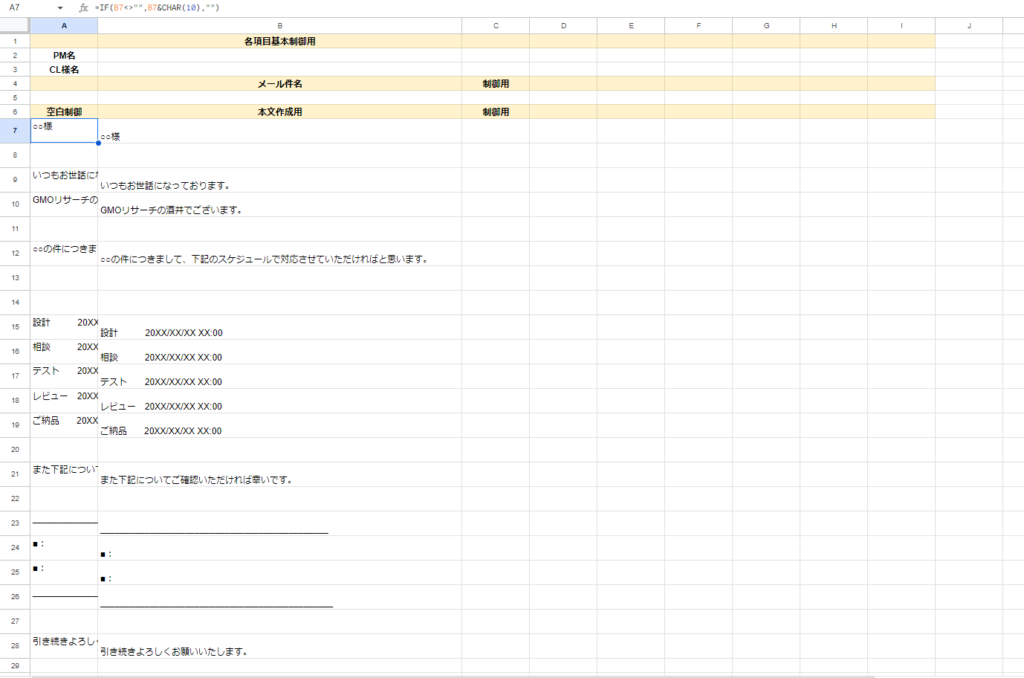
※A列のA7〜A28まで内容が記載してあることを覚えていてください。⑥で使用します。
「=(CHAR(10))」を入れずに「=IF(B9<>””,B9,””)」としてしまうと、改行されず文章が横につながってしまいます。
また、「=(CHAR(10))」この関数を活用すると、本文中で行間が欲しい箇所に反映してくれます。
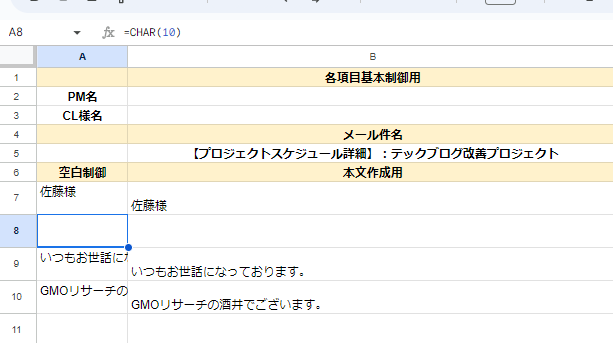
↓改行関数(CHAR(10))を入れた場合

↓改行関数を入れなかった場合

「佐藤様」と「いつもお世話になっております」の間に行間が生まれることで、メールの文章が読みやすくなりましたね!
ーーーーーーーーーーーーーーーーーーーーー
★よくわかる関数コーナー!!!★
「=IF(B7<>””,B7&CHAR(10),””)」
IF もし~ならば
<> 「○○ではない」という意味を表す記号
CHAR(10) 改行
“” 空白
ーーーーーーーーーーーーーーーーーーーーーーーーーー
⑤「A:メール作成機」のシートに記載する項目を作成
次に「A:メール作成機」のシートの登場です。
わかりやすいようにA2「件名」、A3~A32「本文」、B1「スケジュール連絡」
のような項目を下記を真似して作ってください。
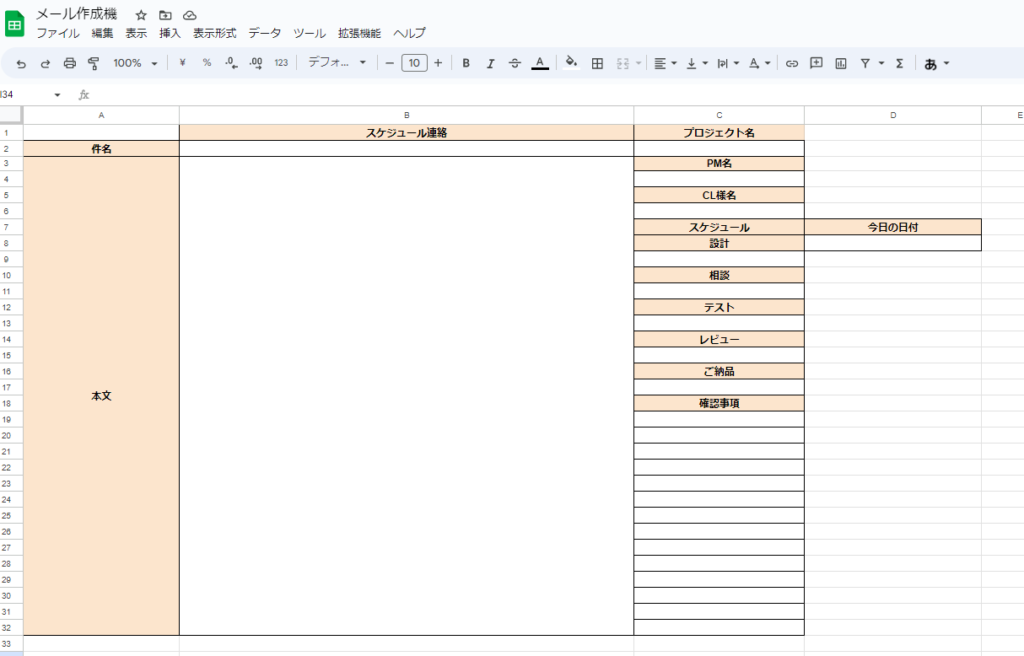
⑥ExcelまたはGoogleスプレッドシートの関数を入力
この状態で「B:メール作成機開発用」A列のA7〜A28の関数を下のキャプチャのように「&」でつないで、「A:メール作成機」のB3の「スケジュール連絡」の箇所に当て込みます。

これでEnterを押すと↓のようなメールが作成されます。
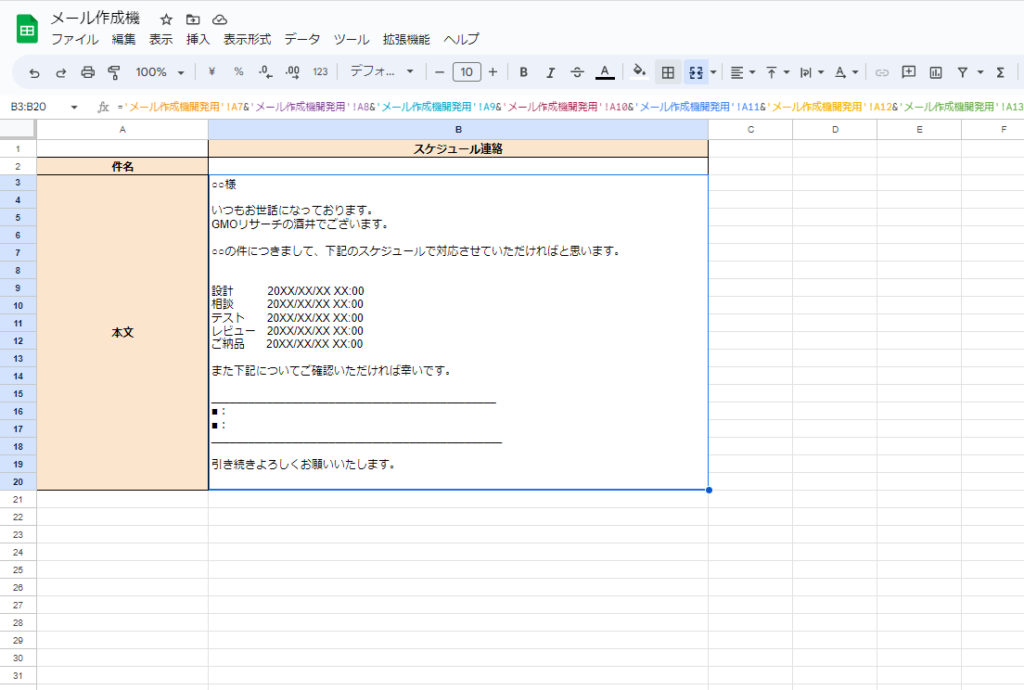
先程の関数によって改行と行間が作られたおかげで、キレイにメールが作られましたね。
メール作成自動化-Cliborとの違いを紹介!
ただこのままだとCliborからテンプレを呼び出すのとあまり変わりません。なので、毎回変動する要素のみを抽出してC列のように項目化しましょう。
※例:プロジェクト名、担当者名、スケジュール日程、確認事項など
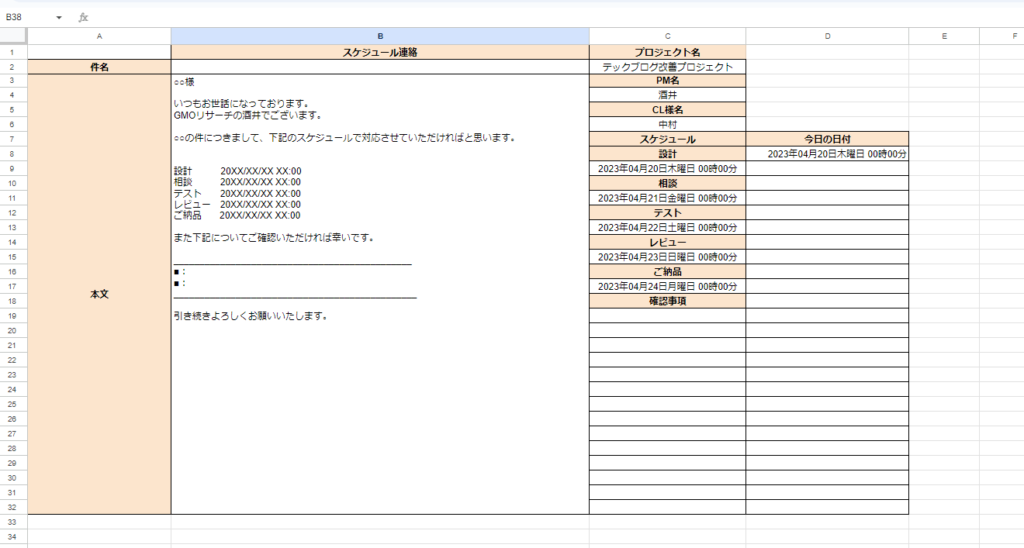
日付を毎回入れるのも大変なので、今日の日付のところに「=TODAY()+1」この関数を入れるのがおススメです。
これは、今日の日付を関数「(=TODAY())」でとってきて、「+1」で現在の日付に1を加えた日付を表示させるという関数です。
今日の日付を軸に各工程のスケジュールを埋めています。
例えば、プロジェクト設計~ご納品までのスケジュール間隔に変動がなく、一定なのであれば手間が省けるかもしれませんね。
ちなみに曜日はカスタム日付で出せます。
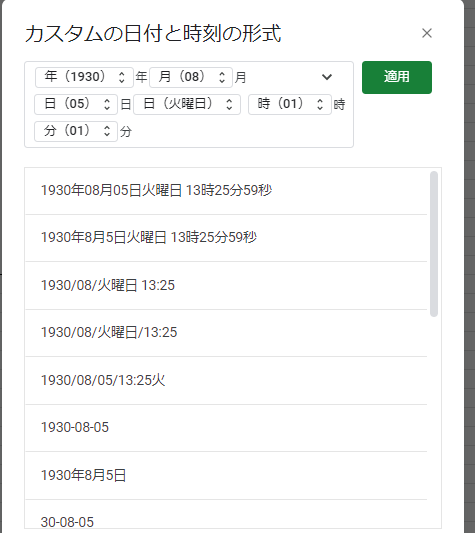
ここまでできたら完成は間近です。
次に「B:メール作成機開発用」に戻り、変動する要素のみを分けて記入します。
例えば「中村」「様」というような感じです。
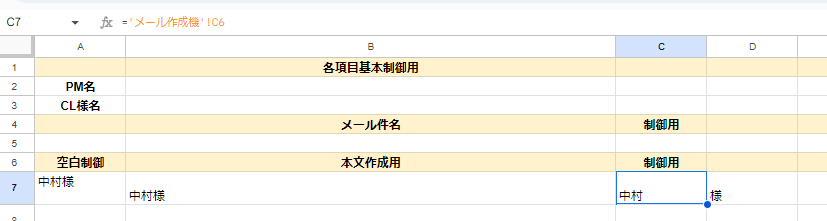
メール作成機!C6というのは、先程の「A:メール作成機」でCL名を入力した箇所になります。
CL名と「様」を関数で組み合わせることによって、メール作成機の項目のほうに入力した内容で表示することができます。
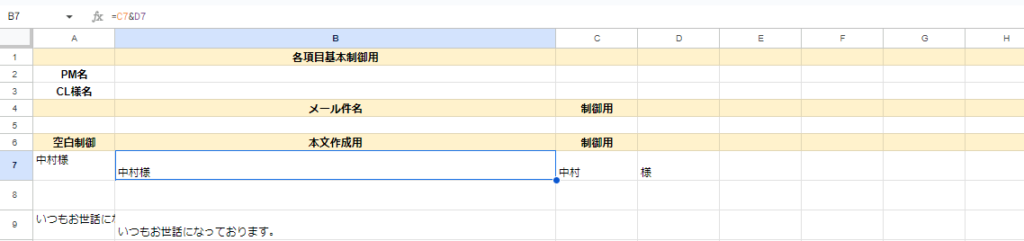
↑単純にCとDをくっつけただけ
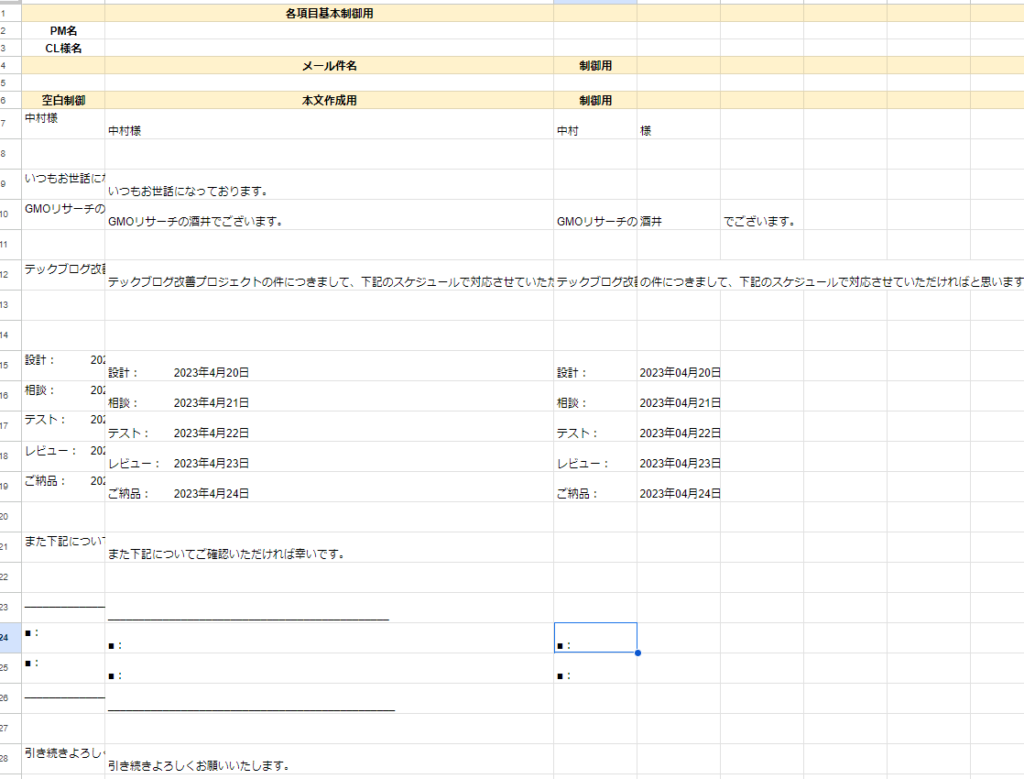
このように「B:メール作成機開発用」に毎回変動する要素を引き続き当て込みましょう。
なお日付だけはシリアル値になってしまうので、下記のように入力してください。
※シリアル値とは日付や時刻を表すデータを、ある特定の時点からの経過時間を元にした連続的な数値として表現したもの
スケジュールに関しては、下記関数をB列のスケジュールの日付箇所に入れてください。
=C15&TEXT(D15,”yyyy年m月d日”)
これできれいに反映されます。
それでは「A:メール作成機」のほうに戻ってみましょう。
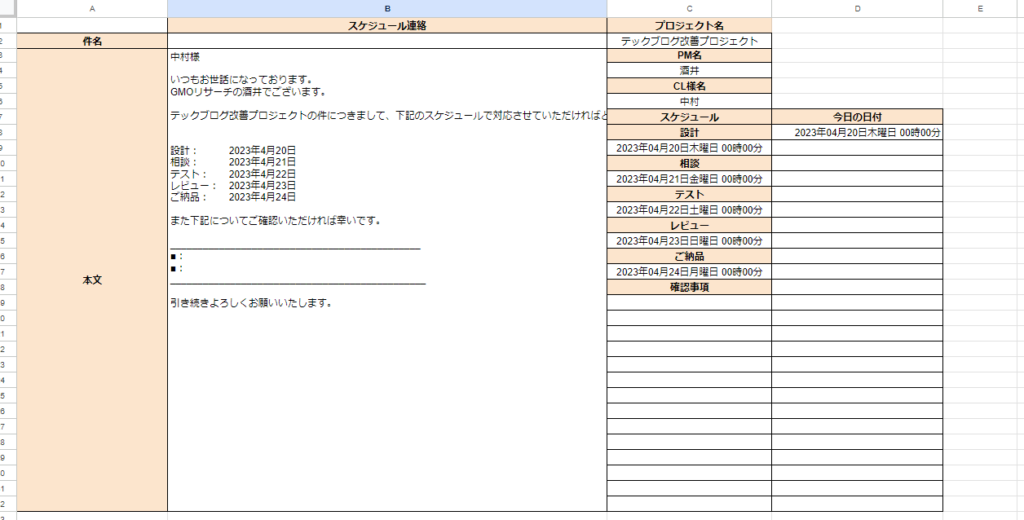
なんときれいにメールの内容が反映されています。
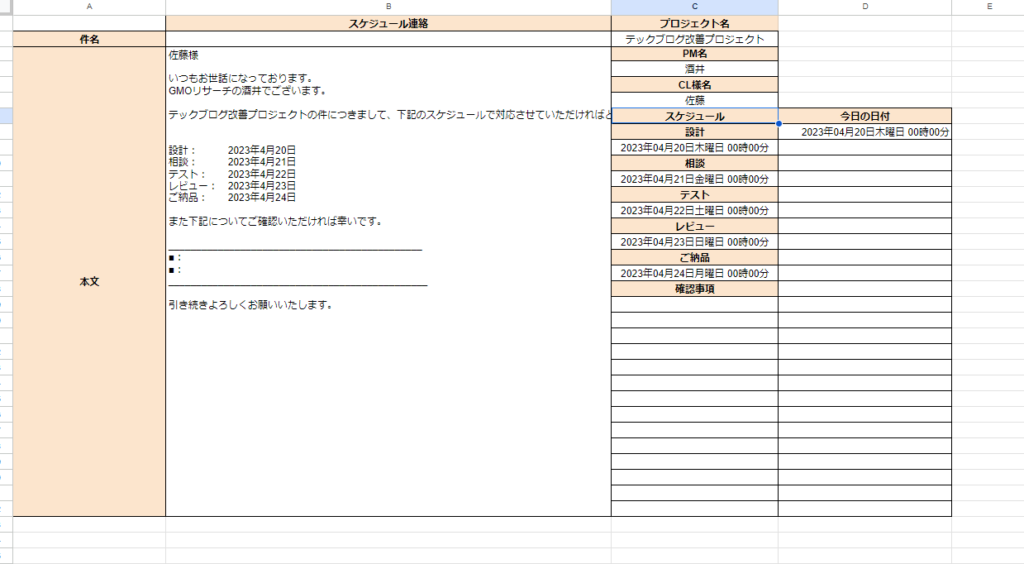
試しにCL様名のところを「佐藤」に変えると、ちゃんと「佐藤様」に変わりました!
これでメールづくりが楽になります。
おわりに
さて、今回のメール作成機の作り方紹介はいかがでしたでしょうか。パターンの当て込みで毎日のメール作成を楽にしましょう。
また、これを作成することによって自分だけでなくほかの人にも共有することができます。
明日からみんなの業務を楽にしましょう!!
さらに「ChatGPTにプログラミング初心者のGASコードを改善させてみた」の記事も参考に、作成したメールを自動でGmailの下書きに保存する工夫も可能です。是非試してみてください!
最後までご拝読ありがとうございました!また逢う日まで!!
Robot for everyone!!

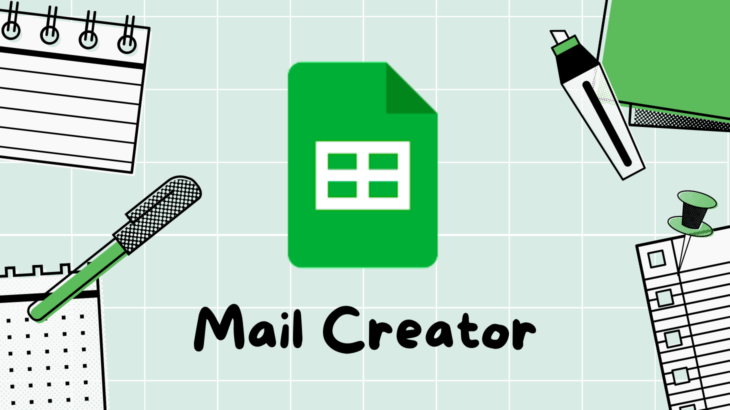

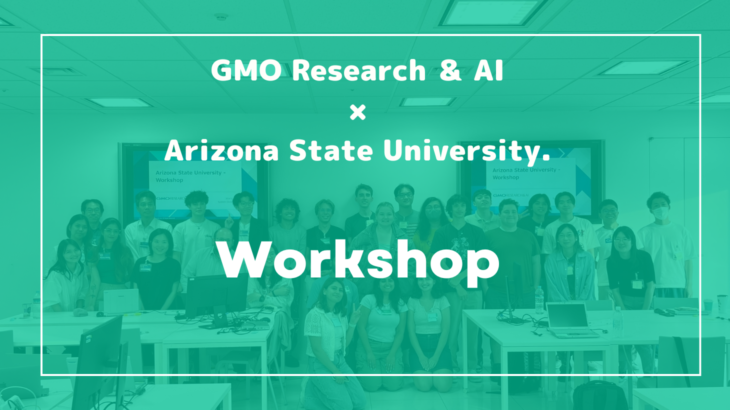

テックブログサムネ-3-730x410.jpg)
テックブログサムネ-4-730x410.jpg)
テックブログサムネ-2-730x410.jpg)